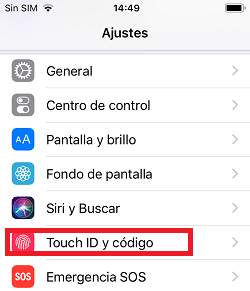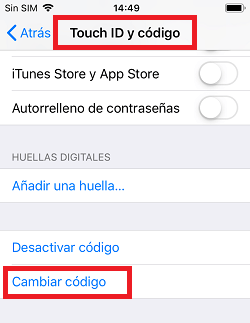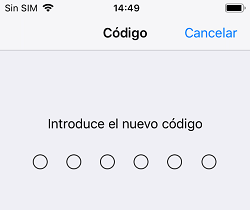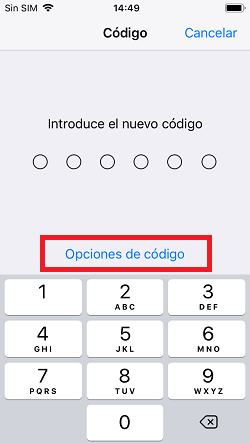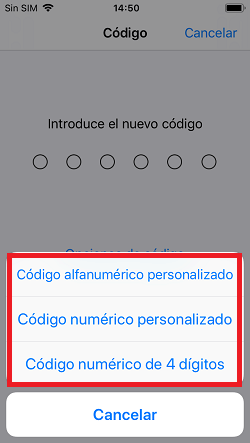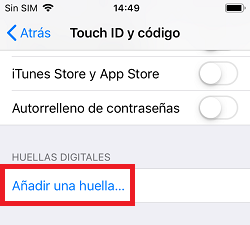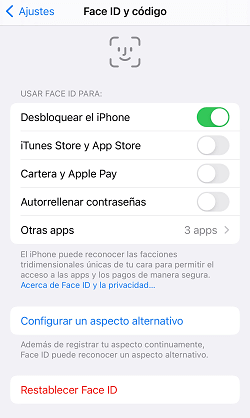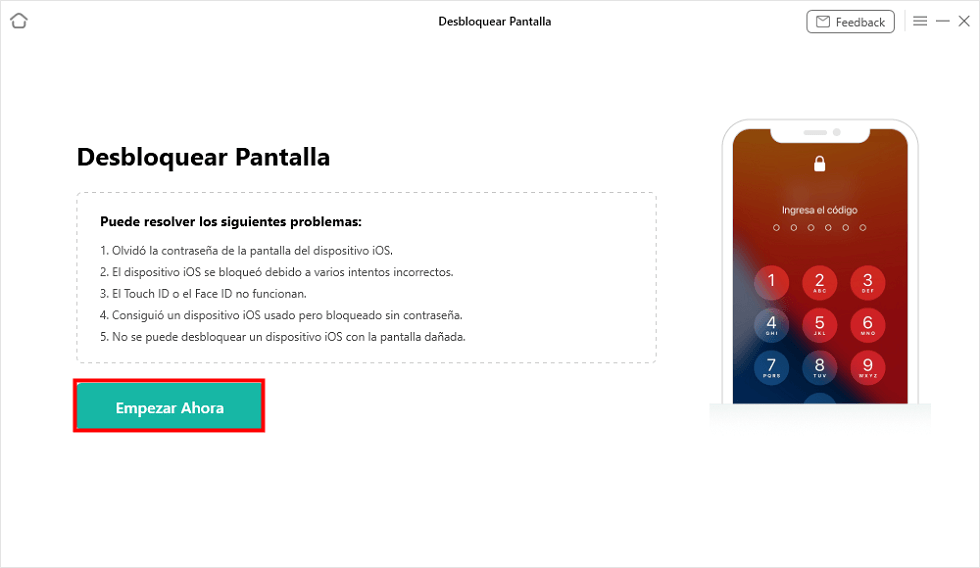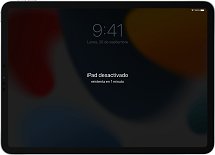Cómo cambiar la contraseña en iPhone fácilmente
Para proteger la privacidad de nuestro iPhone, es bueno y recomendable que cambiemos periódicamente la contraseña de nuestro celular. En esta publicación, encontrarás una guía detallada para mostrarte cómo sustituir el bloqueo de pantalla de iPhone con facilidad.
Quiero cambiar la contraseña de mi iPhone para que mi mamá no se meta en mi teléfono. ¿Cómo puedo lograrlo?
-Un comentario de usuario de YouTube
Cuando compramos un nuevo iPhone, el sistema iOS generalmente nos requiere que establezcamos un bloqueo de pantalla al configurar el teléfono. Entonces, ¿para qué sirve el código de seguridad y cuando necesitamos introducir la contraseña para desbloquear el iPhone?
Cuando no usamos nuestro móvil, la pantalla de nuestro teléfono se apaga automáticamente, lo que puede ahorrar energía. Cuando necesitemos abrir e ingresar nuestro celular nuevamente, debemos ingresar la contraseña para decir a nuestro dispositivo que somos nosotros mismos los que queremos ingresar y utilizar este equipo. Sin duda, una contraseña, un PIN o un patrón puede evitar que un extraño husmee en nuestra privacidad y mantener seguros los datos del iPhone. Pero si quieres cambiar la contraseña en tu iPhone para proteger la seguridad del equipo, ¿cómo puedes hacerlo? Sigue leyendo esta guía paso a paso y busca la solución.
¿Cómo puedo cambiar la contraseña en mi iPhone?
El sistema iOS permite a los usuarios de Apple a establecer diferentes formas de código de acceso, tales como código numérico de 4 o 6 dígitos, patrón, código alfanumérico personalizado, Touch ID o Face ID. Cambiar de manera regular la clave de bloqueo es bueno para la seguridad de iPhone. Aquí te mostramos cómo hacerlo en tu iPhone. Es una manera muy sencilla.
1.Ve a Ajustes>desliza hacia abajo hasta Touch ID y código y pínchalo(o Face ID y código en algunos iPhones)
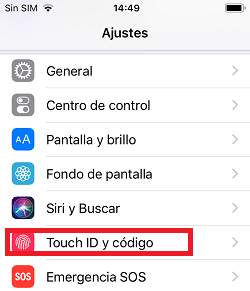
Haz clic en Touch ID y código
2.Necesitas introducir el código para verificar tu identidad. Luego selecciona la opción Cambiar código en la pantalla.
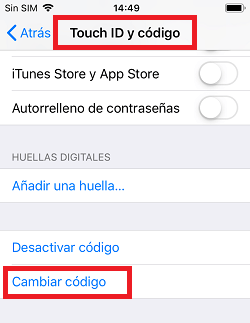
Selecciona Cambiar código
3. Luego repite el paso: ingresa nuevamente tu clave original y luego puedes establecer tu nueva contraseña y escribir la nueva otra vez para verificarla. Ten cuidado de no establecer una contraseña demasiado simple, que otros puedan descifrar fácilmente, como 123456. Así ya cambias la contraseña en tu iPhone con facilidad.
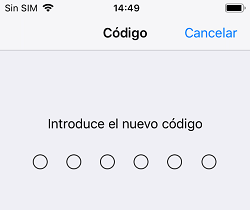
Ingresa el nuevo código
¿Cómo puedo cambiar el código de seguridad de 6 cifras a 4 dígitos?
Ya sabes cómo cambiar el código de bloqueo de tu iPhone en la primera parte. Si quieres cambiar tu clave de 6 dígitos a 4 o en otras formas, vamos a ver cómo hacerlo paso a paso.
1.Este paso es el mismo que antes. Ve a Ajustes>desliza hacia abajo hasta Touch ID y código y pínchalo(o Face ID y código en algunos iPhones)
2.Haz clic en Cambiar código y también tienes que introducir tu contraseña para continuar esta operación.
3.En la sección Introduce el nuevo código, pulsa opciones de código y verás otras formas de contraseña. Puedes elegir cualquiera que te guste y establecer tu nuevo código de seguridad en tu iPhone.
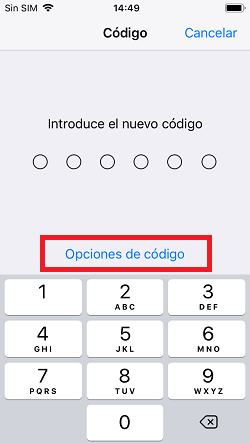
Opciones de código de iPhone
Vamos a ver otros 3 tipos de contraseñas de iPhone. Estos 3 tipos de claves se organizan en orden descendente de factores de seguridad.
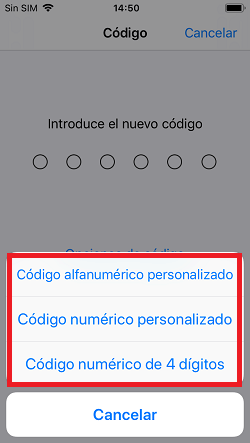
Tipos de códigos
- Código alfanumérico personalizado: es un código de bloqueo que contiene letras y números, que es más seguro para tu dispositivo. Puedes crear la clave usando números, símbolos, letras mayúsculas y minúsculas sin límite de caracteres. No obstante, debes prestar atención a que tardarás mucho tiempo para desbloquear tu iPhone si estableces una contraseña demasiado complicada.
- Código numérico personalizado: es una contraseña que solo contiene números. Puedes establecer la longitud según tu preferencia pero ten cuidado que la clave tiene que tener al menos 5 dígitos. Pueden ser 5 cifras o más.
- Código numérico de 4 dígitos: es el tradicional PIN. Solo contiene 4 dígitos de números. Tarda menos tiempo para descifrarlo pero es también menos seguro. No crees claves que sean demasiado simples para evitar que tu celular sea pirateado, como 0000 o 1234.
¿Cómo creo o agrego un Touch ID?
Si te resulta engorroso y lento desbloquear tu móvil cada vez que ingresa una cadena de caracteres, existe una nueva tecnología que puede ayudarte a acceder a tu teléfono más rápido, y eso es el desbloqueo de huellas dactilares, o sea, el Touch ID. Simplemente coloca tu dedo en la posición correspondiente en el teléfono, tu iPhone puede identificar automáticamente si es tu huella digital, para determinar si desbloquear el dispositivo.
A continuación ,vamos a ver cómo crear o agregar un Touch ID en un iPhone.
1.Entra en Ajustes>desliza hacia abajo y selecciona Touch ID y código.
2.En Touch ID y código, pulsa Añadir una huella. Primero, coloca un dedo en el botón de inicio para registrar la información de tu huella digital. Y sigue las indicaciones en la pantalla y por último ya puedes usar Touch ID a desbloquear tu iPhone rápido.
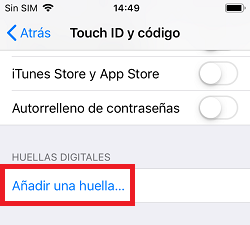
Agregar una huella
En algunas situaciones, Touch ID puede no funcionar. Y además, cuando reinicias tu iPhone, tienes que introducir el código de seguridad para tener acceso a tu celular.
¿Cómo creo un Face ID?
Si tu iPhone es de iPhone 12 o más posteriores, o en iOS 15.4 y versiones posteriores, puedes desbloquear tu iPhone con tu cara mientras lleva una máscara usando la función “Usar Face ID”. Adicionalmente, ahora puedes iniciar sesión en las Apps, hacer compras por Internet o pagar en App Store utilizando un Face ID. Sigue leyendo para descubrir cómo usar el reconocimiento facial.
1. Ve a Configuración y toca Face ID y código. Luego necesitas ingresar tu código de acceso para autenticar tu identidad.
2. Selecciona Configurar Face ID y después sigue los pasos aparecidos en tu iPhone.
Cuando grabas tu rostro, necesitas revelar todo tu rostro. No lleves lentes, máscaras o sombreros, asegúrate de que haya suficiente luz.
3.Después de terminar de grabar la cara, puedes usar el Face ID. También puedes elegir Restablecer Face ID o qué funciones se pueden desbloquear con Face ID en tu iPhone.
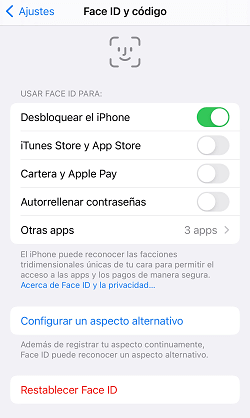
Se ha creado Face ID con éxito
¿Cómo puedo cambiar o quitar la contraseña si me la olvido?
Vamos a ver la última situación que es muy común en nuestra vida. ¿No me acuerdo de mi contraseña de iPhone y cómo puedo cambiarla o eliminarla? Hoy en día, un montón de claves nos resulta difícil recordar todo. A veces, olvidamos las contraseñas establecidas por nosotros mismos. En esta ocasión, te recomiendo una aplicación potente y profesional de terceros. Es AnyUnlock, la llave maestra para desbloquear diversos tipos de bloqueo de dispositivos iOS, como iPhone, iPad y iPod Touch. Y cabe añadir que con AnyUnlock, no se requiere ningún conocimiento técnico, por eso es bastante fácil de usar.
- Con AnyUnlock puedes desbloquear diferentes tipos de pantallas bloqueadas de tu iPhone en minutos.
- AnyUnlock funciona para desbloquear el código numérico de 4 o 6 dígitos, código alfanumérico personalizado, Touch ID o Face ID con 1 clic.
- AnyUnlock te ayuda a ver todas las contraseñas guardadas en tu iPhone y alejarte del apuro de olvidar la clave.
Ahora puedes descargar y probar AnyUnlock en tu ordenador(Win & Mac) a quitar el código de seguridad olvidado.
1.Abre AnyUnlock en tu computadora y conecta tu iPhone al PC vía un cable USB. Entra en la función izquierda: Desbloquear pantalla.

Haga clic en Desbloquear la contraseña de pantalla desde la pantalla inicial
2.En segundo lugar, haz clic en Empezar para seguir esta operación.
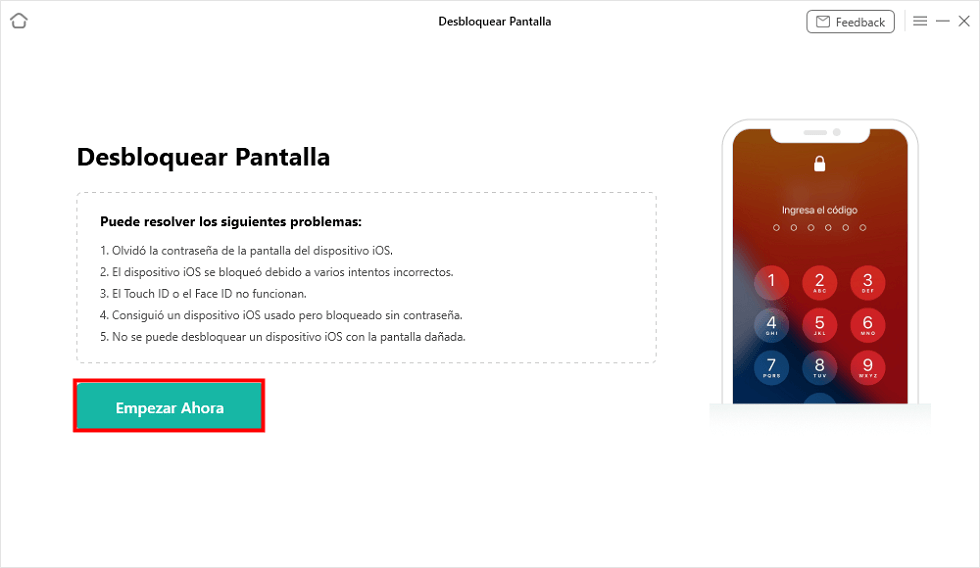
Haga clic en Comenzar para quitar la contraseña de pantalla
3.Después descarga el firmware del iOS según el modelo de tu dispositivo. Y cuando ves la descarga completa, pulsa Desbloquear Ahora.

Haga clic en botón Desbloquear Ahora
4.Espera unos minutos y verás que la contraseña ya se ha eliminado con éxito. Puedes tener acceso a tu iPhone sin restricciones y crear una nueva contraseña.

Eliminar con éxito la contraseña de pantalla a través de AnyUnlock
Conclusión
En este post, ya aprendes cómo cambiar tu código de bloqueo de iPhone y cambiar o establecer otros tipos de contraseñas, como Touch ID o Face ID. Y puedes descargar AnyUnlock gratis a quitar la contraseña si no puedes recordarla. Además de eliminar el bloqueo de pantalla, AnyUnlock sirve para quitar el Apple ID, la contraseña de Tiempo en Pantalla y saltar el MDM Remoto. ¡Descarga AnyUnlock ahora y comparte tus opiniones con nosotros en la sección de comentario abajo!

Rebeca Xia


Miembro de iMobie, interesa mucho por resolver los problemas relacionados con iOS & Android.
 AnyUnlock
AnyUnlockDroidKit
 PhoneRescue para iOS
PhoneRescue para iOSPhoneRescue para Android